אי יכולת לשלוח הודעות ב-Microsoft Teams יכול להיות ממש מתסכל. אולי המורה, השותף או מנהל הפרויקט שלכם מחכים שתשיבו להודעת צ'אט חשובה. אבל לפתע, צוותים החליטו לחבל בך.
לפעמים, צוותי Microsoft עשויים לזרוק שגיאות שונות, כגון:
- אינך יכול לשלוח הודעות כי אינך חבר בצ'אט.
- רק בעלים יכולים לשלוח הודעות לערוץ הזה.
- שליחה נכשלה.
מה לעשות אם צוותי מיקרוסופט לא ישלחו את ההודעות שלך
הערה מהירה: אם אינך יכול לשלוח הודעות בערוץ הייעודי של הצוות שלך, אולי זו בעיה כללית. בדוק את ה מצב בריאותי של Office365 כדי לראות אם יש הערה כלשהי לגבי בעיות אפשריות בהעברת הודעות של Teams.
אם אתה מקבל הרשאה או שגיאות הקשורות לגישה
אם צוותים לא הצליחו לשלוח את ההודעה שלך בגלל שאינך חבר בצ'אט או בערוץ זה, צור קשר עם הבעלים של הצ'אט או הערוץ. סביר להניח שהם מגדירים הגדרות הרשאה קפדניות שחוסמות הודעות ממשתמשים חיצוניים.
פנה למנהל ה-IT שלך ובקש ממנו לבדוק אם מדיניות ההודעות של Teams הוקצתה לחשבון המשתמש שלך במרכז הניהול של Teams.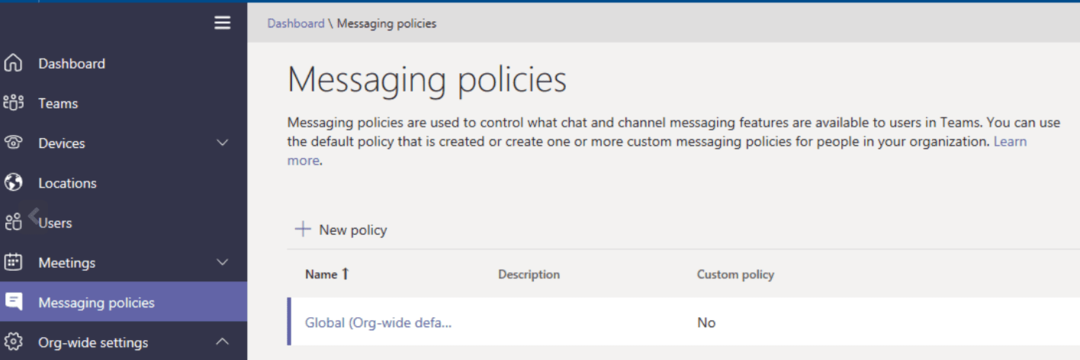
ודא שהם הוסיפו אותך לצ'אט או לערוץ המתאים. לאחר מכן בקש מהם להעניק לך רשות להשתמש בצ'אט ולשלוח הודעות למשתתפי הצ'אט האחרים.
בדוק את החיבור שלך
בדוק את חיבור הרשת שלך וודא שהכל עובד כמתוכנן.
חדש את כתובת ה-IP שלך
בווינדוס 10
הפעל את שורת הפקודה והזן את ipconfig /renew פקודה. זה יעזור לך לרענן את כתובת ה-IP שלך.
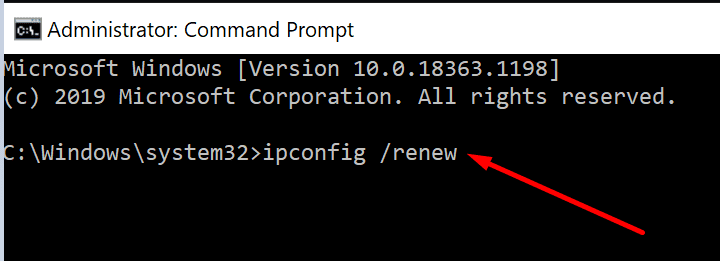
ב-Mac
- לחץ על תפריט Apple ועבור אל העדפות מערכת → רֶשֶׁת.
- לאחר מכן בחר את הרשת עבורה אתה רוצה לקבל כתובת IP חדשה.
- לחץ על מִתקַדֵם → TCP/IP → חידוש חכירת DHCP.
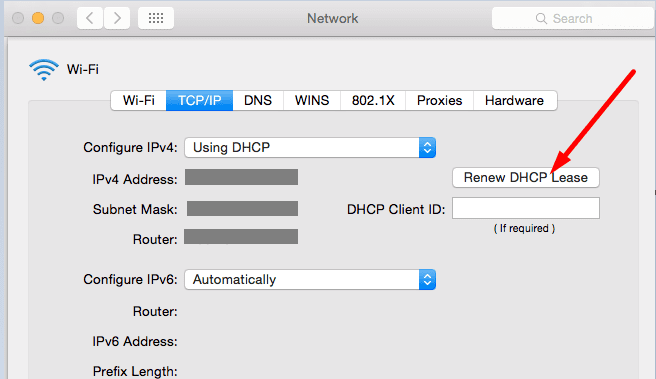
בצע אופטימיזציה של הרשת שלך
- הפעל מחדש את המודם והמחשב.
- נתק את כל שאר המכשירים באמצעות החיבור.
- במידת האפשר, השתמש בחיבור כבל או עבור לנקודה חמה ניידת.
השתמש בגרסת צוותים שונים
אם אתה נתקל בבעיה זו באפליקציית שולחן העבודה, היכנס אל אינטרנט של צוותים. בדוק אם אתה יכול לשלוח הודעות דרך אפליקציית האינטרנט. אם התקנת גם את אפליקציית Teams במכשיר הנייד שלך, בדוק אם אתה נתקל באותה בעיה בטלפון או בטאבלט.
צור צ'אט קבוצתי חדש
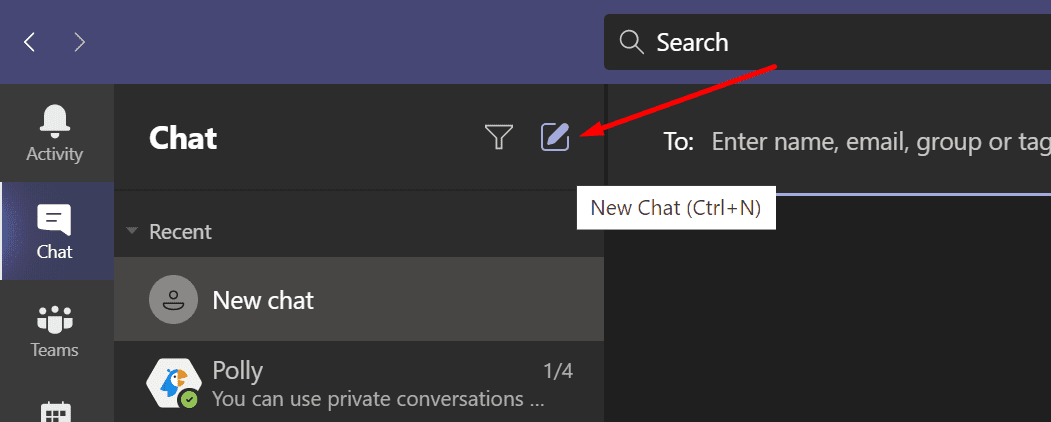
דרך מהירה אחת לעקוף את הבעיה הזו היא לבקש מאדם שלישי להתחיל א צ'אט קבוצתי חדש. יוצר הצ'אט יכול לעזוב את הצ'אט. משתמשים רבים שחוו בעיה זו בצ'אטים קבוצתיים עם שניים או שלושה משתתפים אישרו שפתרון זה עשה עבורם את העבודה.
סגור תוכניות רקע
תוכניות אחרות הפועלות במחשב שלך עשויות להפריע ל-Teams. סגור את כל התוכניות שאינך צריך. סגור את כל התהליכים הקשורים ל-MS Teams ולאחר מכן הפעל מחדש את האפליקציה.
בווינדוס 10
- הפעל את מנהל משימות.
- הקלק על ה תהליכים לשונית.
- לחץ לחיצה ימנית על התהליכים והתוכניות המיותרים ובחר סיום המשימה.

ב-Mac
- הפעל את Finder ונווט אל יישומים → כלי עזר → פעילותצג.
- הקלק על ה שם התהליך עמודה → כל התהליכים.
- לאחר מכן לחץ על התוכנית שברצונך לסגור ובחר לְהַפְסִיק.
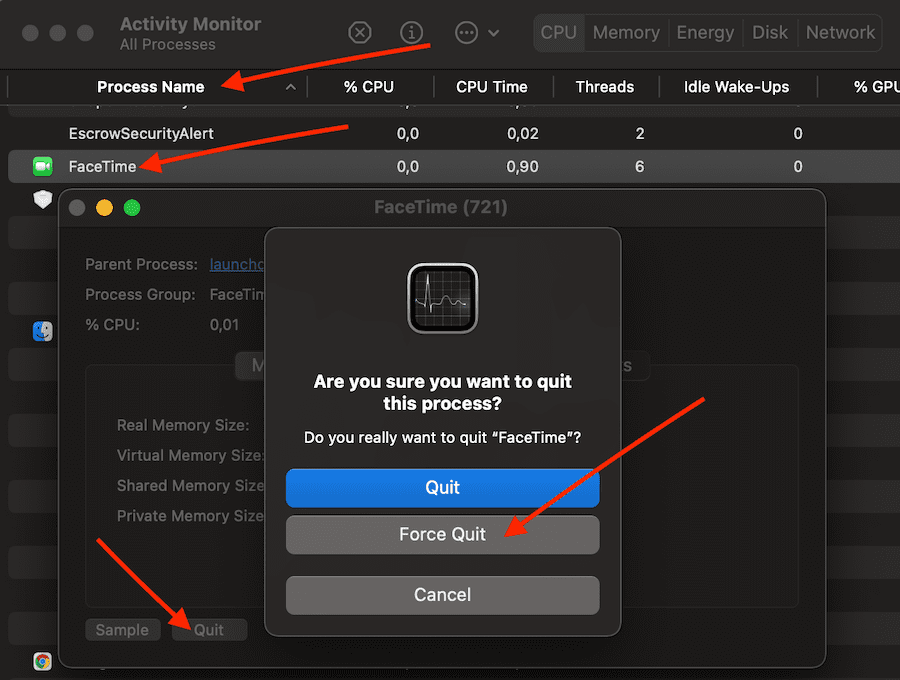
עדכן את Teams ואת מערכת ההפעלה שלך
ודא אפליקציית Teams שלך מעודכנת. אם יש גרסת מערכת הפעלה חדשה זמינה, התקן אותה ובדוק אם אתה יכול לשלוח הודעות צ'אט של Teams.
הפעל את Teams, לחץ על תמונת הפרופיל שלך ובחר בדוק עדכונים.
כדי לעדכן את גרסת Windows 10 שלך, עבור אל הגדרות → עדכון ואבטחה → עדכון חלונות → בדוק עדכונים.
כדי לקבל את גרסת ה-macOS העדכנית ביותר, לחץ על תפריט Apple → העדפות מערכת → עדכון תוכנה.
מחק את המטמון
מטמון Teams שלך עשוי לפעמים לשבור תכונות מסוימות של האפליקציה, כולל תכונת העברת ההודעות. זו הסיבה שאתה צריך לסגור את Teams ואז נקה את המטמון שלך על ידי ביצוע השלבים הבאים.
בווינדוס 10
- הקלד %appdata%\Microsoft\teams בשורת החיפוש של Windows.
- פתח את ה מטמון תיקייה. לִמְחוֹק כל הקבצים מ-%appdata%\Microsoft\teams\application cache\cache.

ב-Mac
- לִפְתוֹחַ מוֹצֵא, לחץ על ללכת ובחר עבור לתיקיה.
- הזן את הנתיב הזה בתיבה עבור לתיקיה: ~/ספרייה/תמיכה באפליקציות/מיקרוסופט.
- לחץ לחיצה ימנית על התיקיה צוותים ← העבר לאשפה. נקה את הפח.
עדכן אותנו אם הבעיה נעלמה.